
Met Photoshop kun je leuke dingen doen. Denk bijvoorbeeld aan een ander uitzicht door een raam, een ander spiegelbeeld in een spiegel, etc. Dit zijn ‘makkelijke’ manieren om een heel ander beeld te maken door 2 foto’s samen te voegen. Vandaag laat ik zien hoe je dat simpel kunt doen. Het enige dat je nodig hebt zijn twee foto’s en een beeldbewerkingsprogramma. Succes!
Wil je nog meer te weten komen over de mogelijkheden van Adobe Photoshop? Neem dan eens een kijkje bij de boeken en software op bol.com!

Stap 1: Begin met de foto waar je een onderdeel uit wilt vervangen door een andere foto. Je kunt zo gek niet bedenken of het kan, maar in deze tutorial begin ik simpel. Dit is een spiegel die naar het plafond reflecteert en dus van binnen wit is.

Stap 2: Pak de pen-tool in Photoshop (of ander beeldbewerkingsprogramma) en maak een pad van het stuk dat je wilt vervangen. Je kunt ook gewoon een selectie maken als je dat makkelijker vindt, maar bij ronde objecten is het maken van een selectie uit de losse pols best lastig.
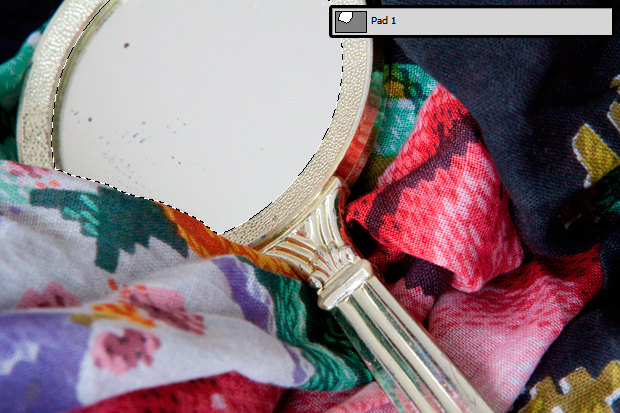
Stap 3: Maak een selectie van je pad. Dat doe je door in het paden-venster met de CTRL-knop op het plaatje te klikken dat voor de tekst ‘pad 1’ staat.

Stap 4: Open een tweede foto, de foto die je in je selectie wilt plaatsen. In dit geval heb ik een foto van mezelf gepakt. Selecteer de foto (CTRL+A) en kopieer hem (CTRL+C).
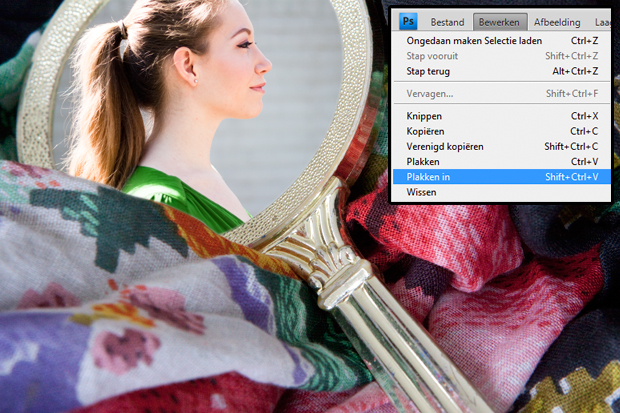
Stap 5: Ga terug naar je originele foto en plak je foto in de selectie. Dit kun je doen met Shift+CTRL+V of door in je balk bovenin naar Bewerken te gaan en vervolgens op ‘Plakken in’ te klikken. Schuif met je foto (en vergroot/verklein hem indien nodig) tot je hem goed vindt staan. Je kunt hem ook draaien, spiegelen etc.
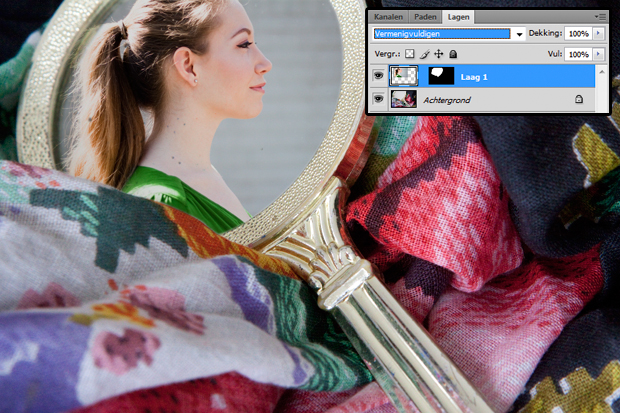
Stap 6: Nu kun je de laag met de geplaatste foto op ‘vermenigvuldigen’ zetten. Hierdoor pakt hij de krasjes op de oude spiegel weer terug. Maar als je een ander beeld hierin hebt zitten dan hoef je dit niet te doen en kun je deze stap overslaan.

Stap 7: Bewerk het totaal nu zoals je hem wilt hebben. Door hem als compleet ding te bewerken trek je de foto’s meer naar elkaar toe en lijkt het minder ‘gemonteerd’. Veel plezier en succes!
Meer tutorials om uit te proberen:
- tutorial – soft effect met weinig contrast
- tutorial – eigen CD/DVD labels maken
- tutorial – haal alles uit je zonsondergang foto’s

12 Reacties
Leuke tutorial!!
Leuk bedacht! De filter op de laatste foto is mooi!
Erg leuk gedaan!
Wat een leuk idee zeg!
Wat een goede tutorial, ik krijg gelijk allemaal ideeën! Leuk!
handig uitgelegd 😀
Ga ik uitproberen! Zo leuk! Liefs
Leuk zeg! Wat is Photoshop toch een uitkomst :)!
leuk gedaan!
Ik vind het zo onwijs tof! Ga ik ook eens proberen!
Wauw dit is echt een leuke tip!
[…] om zelf glutenvrije pepernoten te maken met schär mix C, en nog 4 andere ingrediënten. ♥ tutorial om foto’s met elkaar te combineren in photoshop ♥ het interieur van Lonneke is hier te zien, […]